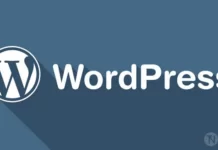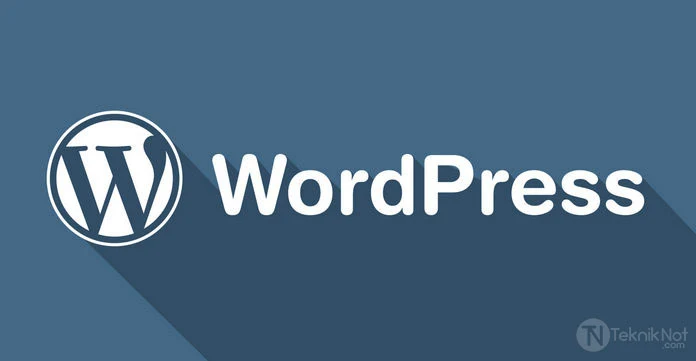
WordPress sitelerde bazen hiç beklenmedik yerde veya sitede bazı düzenlemeler yaparken “Veritabanı bağlantısı kurulurken hata oluştu” hatası ortaya çıkabilir.
Başlıklar
Veritabanı bağlantısı kurulurken hata oluştu
Bu hatanın iki farklı sebebi olabilir, Kullanıcı hatası ve Sunucu taraflı sorunlar. Hata mesajından da anlaşılacağı üzere bu hata Web sitenin Veritabanı ile bağlantı kuramaması yüzünden ortaya çıkıyor.

Sunucu taraflı sorunlar
Eğer siz, FTP ile veya web sitesi aracılığıyla herhangi bir düzenleme yapmadığınız halde bu sorun meydana gelmişse, büyük ihtimalle sorun sunucu taraflı olmalı. Bu durumda Hosting panelinize giderek phpMyAdmin uygulamasını açın. Veri tabanınıza burada da bağlanamazsanız. Sorun büyük ihtimalle MySql sunucusunun bakımda veya geçici olarak devre dışı bırakılması sebep olmuş olabilir. Bu durumda bir müddet beklemenizde fayda var sorun kendiliğinden düzelecektir.
Eğer belli bir süre sonra hala sorun devam ederse Host şirketi ile iletişim kurabilirsiniz. Eğer ki phpMyAdmin uygulamasında Veri tabanı sorunsuz açılmışsa o zaman aşağıdaki çözümleri deneyebilirsiniz.
Veri tabanı yapılandırma sorunları
WordPress sitelerinde Veri tabanı bilgilerinin saklandığı bir yapılandırma dosyası vardır. wp-config.php adlı bu dosyada MySQL sunucusu, Veritabanı adı, kullanıcı adı ve parolasının saklanır.
Eğer sunucu değişikliği yaptıysanız, yeni host bilgilerinizi bu dosyada değiştirmeniz gerekiyor. Bazı host şirketleri MySQL sunucusu olarak “localhost” yerine ip adresi kullanır. Sunucunuzun MySQL sunucu adını host şirketinizden öğrenin ve doğru bilgileri FTP aracılığıyla ekleyip düzeltin.
wp-config.php dosya bozuklukları
Eğer sitenizi yedekten geri yüklediyseniz veya sıkıştırıp sunucuda bunu çıkardıysanız, wp-config.php dosyası zarar görme ihtimali var. Eğer sunucunuzda bir problem yok ve veritabanı bilgilerini eksiksiz olarak girdiğiniz halde bu hatayı alıyorsanız, bu işlemleri de mutlaka yapın.
- Öncelikle tr.wordpress.org sitesinden wordpress.zip dosyasını indirin.
- Arşiv içinden “wp-config-sample.php” dosyasını Masaüstü’ne çıkartın.
- “wp-config-sample.php” dosyasının adını “wp-config.php” olarak değiştirin.
- Yeni “wp-config.php” dosyasını bir not defteri ile açın (örneğin: Notepad++)
- Burada gerekli yerlere Veritabanı bilgilerinizi eksiksiz girin. Değiştirdiyseniz tablo ön ekini de değiştirmeyi unutmayın.
- Son olarak değişiklikleri kaydedin. FTP ile eski “wp-config.php” dosyasını silip yenisini sunucunuza atın.
Değiştirmeniz gerek yerler:
1 2 3 4 5 6 7 8 9 10 11 12 13 14 15 | // ** MySQL ayarları - Bu bilgileri sunucunuzdan alabilirsiniz ** // /** WordPress için kullanılacak veritabanının adı */ define('DB_NAME', 'veritabaniismi'); /** MySQL veritabanı kullanıcısı */ define('DB_USER', 'kullaniciadi'); /** MySQL veritabanı parolası */ define('DB_PASSWORD', 'parola'); /** MySQL sunucusu */ define('DB_HOST', 'localhost'); /** Tablo Ön eki */ $table_prefix = 'wp_'; |
Tablo ön ekinizi değiştirmediyseniz $table_prefix = ‘wp_’; kısmını olduğu gibi bırakın.
Son olarak yeni “wp-config.php” dosyanıza define(‘AUTH_KEY’, ile başlayan 8 adet Eşsiz doğrulama anahtarlarınızı da eklemeyi unutmayın.